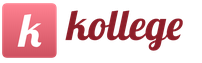Все чаще при работе за компьютером, и в интернете в частности, нам требуется делать скрины страниц.
Скорее всего вам уже это требовалось сделать в какой-нибудь игре, или отправить кокой-то отчет в виде скриншота экрана, чтобы подтвердить свои слова.
Ну или бывает такое, что собеседник не совсем понимает, что от него хотят и нужно буквально на пальцах, а точнее, на скине выделить кокой-то элемент на странице и указать на действие.
Именно для этих целей данная статья — чтобы решить вашу задачу, которая не дает покой и помочь.
Если не получается сделать скрин с помощью клавиши Print Screen
Давайте разберем сначала как вообще делается скриншот страницы с клавишей Print Screen, а именно без каких либо дополнительных программ.
Этап 1: помещаем скрин в буфер
Для этого, если у вас большая клавиатура (с цифровой клавиатурой), то достаточно просто нажать на клавишу PrtScr.
В этом случает будет сделан снимок всего экрана и поместится в .

Если вы хотите «сфоткать» только активное окно (в том случае, если открыто несколько окон в Windows), то нужно нажать сочетание клавиш Alt+PrtScr. То есть зажимаете Alt и как бы добавляете PrtScr, чтобы все сработало.

В случае, если у вас не срабатывает комбинация клавиш Alt+PrtScr, то найдите клавишу Fn (возле Alt) и сочитайте Fn+PrtScr.
Такое часто бывает на ноубуке, где клавиатура маленькая и не имеет справа цифрового блока.

Вы можете в это время находится на любом сайте, или просто в программе Word или другой программе, или играть в игру и нажать сочетание этих клавиш чтобы сделать скриншот.
При этом хотим заметить, что никакой информации о том, что клавиши сработали, вы не увидите. Для того чтобы понять, что скрин сделан, нужно перейти к этапу 2.
Этап 2: вставляем сделаный снимок в графический редактор
После того как мы выполнили первый этап — запускаем стандартную программу Paint которая есть на любой ОС Windows:

А затем просто в окне программы нажимаем комбинацию клавиш «Ctrl+V»


Скриншот вставится в программу из буфера обмена. Сейчас вам просто нужно в верхнем меню выбрать «Сохранить», или нажать комбинацию клавиш «Ctrl+S» и выбрать место на компьютере для сохранения в любом из доступных форматов: jpg, png, gif.
При желании вы можете , растянуть или сжать его.
Делаем снимок страницы в Windows 7 с помощью «ножниц»
Если у вас операционная система Windows 7, то вы можете обойтись без клавиш, описаных в предыдущем разделе, и без всевозможных вставок.
Вам достаточно запустить стандартную и очень удобную программу под названием «Ножницы»(Snipping Tool).
Найти ее можно в меню «Пуск». Если там не видно, то воспользуйтесь поиском, также как мы искали Paint.

Сразу при запуске программы курсор сменится на крестик. Зажав правую кнопку мыши вы можете выделить нужный участок экрана, отпустить кнопку и автоматически сделается скрин.
Это режим называется «Прямоугольник». Он стоит по умолчанию. Но можно в меню, из выпадающего списка, выбрать и другие варианты: «произвольная форма», «окно», «весь экран».

После того как скриншот сделан, сохраняете его на компьютер сочетанием клавиш «Ctrl+S».
Программа для скриншотов Lightshot
Скачиваем софт по кнопке (для Windows):
Скачать Lightshot бесплатно
или зайдите на оф.сайт https://app.prntscr.com/ru/ . Есть версия и для Mac.

Хранить логи устройство может в своей оперативной памяти либо на Fleash и понятно, что много тут не сохранишь, а оперативная память при перезагрузке ещё и затирается.
Особенно это касается аварийных случаев, когда на устройство заглянуть возможности нет или нет времени, и оно в панике ребутается с потерей всех логов.
Альтернативным хорошим способом логирования есть логирование на внешний сервер, который называется Syslog server
.
Существует ПО Syslog server от разных производителей, мы же рассмотрим самого известного с версией: Kiwi Syslog Server 9.4.1
.
Установка Kiwi Syslog Server
В установке ничего особо сложного нет - просто запускаем Kiwi_Syslog_Server_9.4.1.Eval.setup.exe
, всё делаем стандартно и со всем соглашаемся.
Единственное, нужно запомнить админскую учётку для Web Access.
Установка потребует перезагрузки. Также сразу после установки нужно поставить лицензию.
Проверка/Настройка
Статус сервиса можно проверить здесь:
Administrative tools > Services > Siwi Syslog server
Понятно, что у него должно быть состояние Started
.
Статус сервера можно проверить запустив Kiwi Syslog Server Console
.
Отсюда можно проверить следующее:
- File > Send test message
- Manage > Show syslogd service state
Настройка устройства cisco
Настройка отображения текущего времени
service timestamps log datetime localtime
!
! Включение логирования
logging on
!
!
! Отключения логов на консоль
logging console critical
logging monitor debugging
!
! Настройка логирования в буфер
logging buffered informational
logging buffered 16386
logging rate-limit 100 except 4
!
! Настройка сообщений на сервер syslog
logging 192.168.1.10
logging trap debugging
Для того чтобы посмотреть что упало в буфер:
router#show logging
Включение отображения monitor logging:
terminal monitor
В результате сообщения должны начать валиться в syslog server:
Web access
Web access позволяет не только получить доступ к логам удалённо, но по сути является основным рабочим инструментом по работе с syslog, и предлагает широкие возможности по фильтрованию сообщений, разделению прав и т.д.

Тут работа интуитивно понятна, и комментировать пожалуй нечего
Kiwi Syslog Server и tftpd32.exe
После установки syslog server может перестать запускаться tftpd32.exe, из-за конфликта портов.
Это связано с тем, что tftpd32.exe по умолчанию также прослушивает и syslog: это можно выключить в его настройках(settings).
Psychz - Nikhil
Votes: 0 Posted On: Jul 25, 2017 04:44:07
Syslog is an accepted standard used to send event messages to a logging server, called a Syslog server. The Syslog can be used to collect a variety of events. Some companies provide free as well as paid versions of Syslog servers. Here are some of the free versions of Syslog servers that you can get in the market.
Kiwi Syslog Server – FREE VERSION
Developed by Solarwinds, The Kiwi Syslog server is a tool used to filter log messages, alert you about log messages and also store them. It can gather both Syslog events and messages for Windows as well as Linux and Unix operating systems. It is very easy for the devices to send the log information to the Syslog server as it supports a wide range of devices. It can manage Syslog messages and SNMP traps centrally respond to Syslog messages automatically. You also get an email summary on a daily basis which you can archive for further analysis and record.
You can setup different rules and filters to create your own setup. By using different filters you can segregate the messages on the basis of Priority, IP address, Hostname, Message Text, Time of Day, Flags/Counters, Input Source.
The free version allows the collection of Syslog events and monitoring of 5 devices.
Please click on the following link to download the free version of Kiwi Syslog Server.
Paessler PRTG Syslog Server
Paessler PRTG offers you a free Syslog server. PRTG Syslog server provides you with a variety of sensors. Through the Syslog receiver, you can receive and analyze messages. It checks the content of the Syslog messages and analyses the content thoroughly. You can also set an alarm by putting filters like severity. Other important sensors provided by PRTG Syslog server are the Syslog sensor and the SNMP Trap Receiver. The SNMP Trap receiver is capable of receiving more than 10K messages per second. With the ability to connect to the device directly, these sensors work more efficiently and provide you with optimum efficiency in capturing the messages.
The Paessler PRTG Syslog Server is available in free as well as paid version. The free version allows you to use up to 100 sensors. You can visit the website to view all the free and paid sensor list. Click on the link below to visit the website.
Syslog Watcher
A Windows-based Syslog server, Syslog server is a dedicated Syslog server solution which excels in collecting Syslog messages and displaying the alerts in case of any network discrepancies. The Syslog Watcher works exceptionally even in the event of high network traffic. It has the capability of capturing millions of messages without any hitch in performance.
One of the most attracting features of Syslog Watcher is the user-friendly GUI. The main options are right on top of the window in the form of buttons. All the Syslog events can be viewed beneath it. From starting or stopping the server to retrieving the logs of the events by putting a filter to the Syslog messages, all the features are right in front of you.
Please visit the website to signup for Syslog Watcher by clicking on the link below.
Splunk Light
Used for automating Syslog event collection, Splunk Light is designed for small IT environments. It is available in versions of Splunk Lite and Splunk Enterprise. Splunk Lite is available for free which can be upgraded to Splunk Enterprise.
Splunk Lite offers features such as real-time monitoring and notification of events via email. Splunk Lite provides a centralized environment. You can collect data from various devices and store them it collectively in a centralized database.
Please visit the following page to sign up for Splunk Lite.
Для решения Вашей проблемы специалисты технической поддержки AXIA могут запросить детальный журнал активности системы. Для этого необходимо использовать Syslog сервер и настроить соответствующим образом оборудование. Ниже будет описано как это сделать. Изменяйте настройки только, если это необходимо для решения проблемы, в противном случае Syslog настройки должны быть оставлены в значениях по умолчанию.
Специалистами Telos был создан простой, не требующий установки Syslog Server. Программа является приложением.NET для Windows 7, но возможен запуск на WinXP при условии наличия установленного клиента.NET v3.5 или более поздней версии. Клиент.NET может быть загружен и установлен бесплатно с веб-сайта Microsoft
После этого необходимо выбрать уровень событий, подлежащих регистрации в отчетах из списка Syslog severity level filter
- Emergency : регистрирует события, связанные с полной неработоспособностью системы.
- Alert : регистрирует события, требующие немедленного внимания для сохранения работоспособности.
- Critical : регистрирует события о критических системных ошибках.
- Warning : регистрирует события, которые могут привести к нестабильности системы.
- Notice : система работает нормально, но в отчетах регистрируются сообщения о необычных событиях.
- Informational : регистрируются все информационные сообщения. Эта информация включает все рутинные события.
- Debug : регистрируются вся системная деятельность
Аналогичным образом настраивается и другое оборудование AXIA. Для консолей в пункте меню Log Setup , для Engine в меню Diagnostics .
После совершения изменений в настройках щелкните кнопку Apply для их сохранения:

Теперь осталось только нажать кнопку START для начала работы сервера:
Все готово для регистрации системной активности.
События, регистрирующие процесс перезагрузки AXIA Analog xNode на уровне Debug выглядят так:
Для поиска необходимых записей можно осуществлять фильтрацию сообщений:
- по уровню - выбрать необходимые с помощью списка слева
- по контексту - ввести текст для поиска и нажать кнопку Filter
Для сохранения сообщений в файл необходимо настроить его параметры в меню Options на вкладке LOG :

По указанному пути будет создан файл с названием вида SysLog_ГГГГ-MM-DD.log (ГГГГ-MM-DD - текущая дата), в котором будет сохраняться полученная в течении дня информация:
17:45:28.877: Nov 30 01:30:00 Node-100-2 login: root login on `ttyp0" 17:45:36.525: Nov 30 01:30:08 Node-100-2 syslogd: System log daemon exiting. 17:45:56.891: Nov 30 00:00:09 Node-100-2 lwrd: eth0 flags 0x1003 (link down) 17:45:56.895: Nov 30 00:00:09 Node-100-2 lwrd: eth1 flags 0x1003 (link down) 17:45:56.899: Nov 30 00:00:10 Node-100-2 lwrd: eth0 flags 0x11043 (link up) 17:45:57.325: Nov 30 00:00:11 Node-100-2 lwrd: Registered: SRC 1@Node-100-2._rtsp._tcp.local. 17:45:57.328: Nov 30 00:00:11 Node-100-2 lwrd: Registered: sip:[email protected] SRC 1@Node-100-2._sipuri._udp.local. 17:45:58.437: Nov 30 00:00:12 Node-100-2 lwrd: connected @13 127.0.0.1:57611 17:45:58.440: Nov 30 00:00:12 Node-100-2 gpior: gpior-lwrd connected 17:45:58.444: Nov 30 00:00:12 Node-100-2 gpior: iface change 172.22.15.6 17:45:58.447: Nov 30 00:00:12 Node-100-2 gpior: gpiomc ANY:2060 joined 239.192.255.4 on 172.22.15.6 17:46:01.328: Nov 30 00:00:15 Node-100-2 lwrd: config save 88ms 17:46:02.556: Nov 30 00:00:16 Node-100-2 lwrd: connected @16 127.0.0.1:57612 17:46:03.627: Nov 30 00:00:17 Node-100-2 xsyncd: lwsync up on 172.22.15.6 17:46:04.656: Nov 30 00:00:18 Node-100-2 xsyncd: lwsync master time out 17:46:05.656: Nov 30 00:00:19 Node-100-2 xsyncd: master: AC030F06 .6 p3 00:50:C2:79:16:B3 we are
Кроме вышеописанного syslog server существует множество других аналогичных программ для регистрации сообщений о системной активности. Они могут обладать разными возможностями, интерфейсами и стоимостью.
Как вариант программы с расширенными настройками можно рассмотреть бесплатное ПО (архив с дистрибутивом v1.6.3 2015-11-20)

Эта программа уже требует инсталляции, но позволяет настраивать параметры log файла, просматривать log файлы с диска, формировать извещения и выполнять действия в зависимости от содержания лога, работать по протоколам UDP и TCP, поддерживает кодировку UTF8.